Если вы являетесь пользователем Ubuntu, вы, вероятно, знаете, что знание адреса сервера – это необходимое условие для доступа к ресурсам вашей сети, а также для выполнения различных задач. Однако найти адрес сервера Ubuntu может показаться сложной задачей для некоторых пользователей. В этой подробной инструкции мы расскажем вам о нескольких способах, которые помогут вам легко узнать адрес вашего сервера Ubuntu.
Первый способ, который мы рекомендуем вам попробовать, – это использование командной строки. Откройте терминал на вашем сервере Ubuntu и введите следующую команду: ifconfig. После выполнения этой команды вам будут показаны все сетевые интерфейсы вашего сервера, а также соответствующие им IP-адреса.
Если у вас есть доступ к графическому интерфейсу, вы можете найти адрес сервера Ubuntu следующим образом: щелкните правой кнопкой мыши на значок сетевых соединений в правом верхнем углу экрана и выберите "Connection Information" или "Информация о соединении". Откроется окно с информацией о сетевом подключении, включая IP-адрес вашего сервера Ubuntu.
Еще один способ узнать адрес сервера Ubuntu – это использование команды hostname -I. Введите эту команду в терминале, и она выведет вам IP-адрес сервера.
При использовании любого из этих методов у вас должна быть возможность узнать адрес сервера Ubuntu. Теперь вы можете использовать эту информацию для доступа к вашему серверу и выполнения необходимых задач.
Как узнать адрес сервера Ubuntu
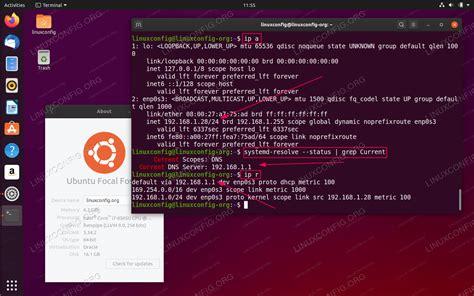
Если вы работаете с сервером Ubuntu, то вам наверняка потребуется знать его IP-адрес. В этой инструкции я расскажу вам несколько способов, которые позволят вам узнать адрес вашего сервера.
1. Используйте команду ifconfig
Самый простой способ узнать IP-адрес вашего сервера Ubuntu - это использовать команду ifconfig. Откройте терминал и введите следующую команду:
| Шаг | Команда |
|---|---|
| 1 | ifconfig |
После выполнения этой команды вы увидите список сетевых интерфейсов, их IP-адресов и другой информации. Найдите в этом списке интерфейс, который вы используете для подключения к серверу, и скопируйте значение в поле "inet addr". Это будет IP-адрес вашего сервера Ubuntu.
2. Используйте команду ip
Другой способ узнать IP-адрес сервера Ubuntu - это использовать команду ip. Откройте терминал и выполните следующую команду:
| Шаг | Команда |
|---|---|
| 1 | ip addr show |
Эта команда покажет вам информацию о сетевых интерфейсах вашего сервера, включая IP-адреса. Найдите интерфейс, который вы используете, и найдите значение поля "inet", это и будет IP-адрес вашего сервера.
3. Используйте веб-интерфейс роутера
Если вам все еще не удалось найти IP-адрес вашего сервера Ubuntu, вы можете воспользоваться веб-интерфейсом вашего роутера. Откройте браузер и введите IP-адрес роутера в адресной строке. Обычно адрес роутера - это 192.168.0.1 или 192.168.1.1. Зайдите в настройки роутера и найдите вкладку, в которой указаны подключенные устройства. В этой вкладке вы найдете IP-адрес вашего сервера Ubuntu.
Теперь вы знаете несколько способов, которые помогут вам узнать IP-адрес вашего сервера Ubuntu. Пользуйтесь этой информацией на здоровье!
Подробная инструкция

Шаг 1:
Откройте терминал на вашем Ubuntu сервере.
Шаг 2:
Введите команду ifconfig и нажмите клавишу "Enter".
Шаг 3:
Шаг 4:
Скопируйте IP-адрес и сохраните его для дальнейшего использования.
Теперь вы знаете, как узнать адрес сервера Ubuntu. Используйте полученный IP-адрес для доступа к вашему серверу.
Шаг 1: Открытие терминала
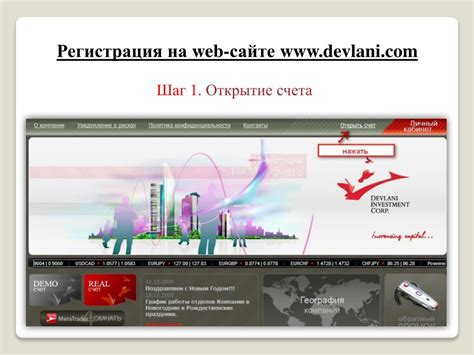
Для того чтобы узнать адрес сервера Ubuntu, необходимо открыть терминал.
В Ubuntu терминал можно открыть двумя способами:
- Нажатием клавиш Ctrl + Alt + T одновременно.
- Поиском терминала в меню приложений и выбором соответствующего иконки.
После открытия терминала вы увидите командную строку, где можно будет вводить различные команды.
Перейдите к следующему шагу, чтобы продолжить процесс получения адреса сервера Ubuntu.
Шаг 2: Ввод команды
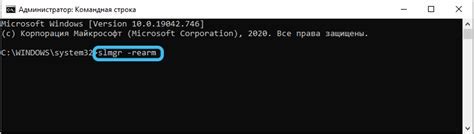
После открытия терминала и получения прав администратора можно приступить к вводу команды для получения адреса сервера Ubuntu.
С помощью команды ifconfig можно узнать адрес сервера. Введите эту команду и нажмите клавишу Enter.
После выполнения команды на экране отобразится информация о сетевых интерфейсах. Найдите интерфейс, который представляет ваше подключение к сети (например, eth0, wlan0). После имени интерфейса увидите строку "inet addr", которая содержит IP-адрес вашего сервера.
Запишите этот IP-адрес, он будет использоваться для доступа к серверу Ubuntu.
Шаг 3: Получение адреса сервера
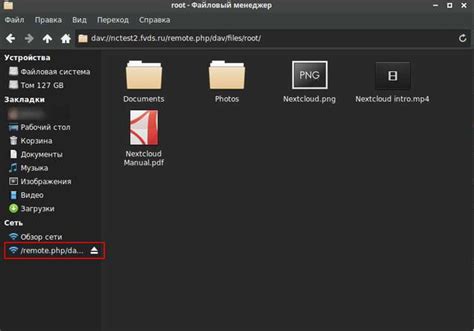
Если сервер находится в одной локальной сети с компьютером, с которого вы работаете, то можно получить его адрес с помощью команды ipconfig (для Windows) или ifconfig (для Linux и macOS).
Если сервер находится в интернете, а не в вашей локальной сети, то следует обратиться к провайдеру интернет-услуг для получения адреса сервера.
Если сервер работает в облачном хранилище, то адрес можно найти в настройках сети или в информации о сервере на сайте провайдера облачных услуг.
Результат

После выполнения всех шагов вы должны получить IP-адрес вашего сервера Ubuntu. Этот адрес может быть использован для удаленного подключения к серверу, настройки сетевых параметров и других операций.
Также, помимо IP-адреса, вы можете получить полный адрес сервера, включая доменное имя. Для этого можно использовать команду hostname -I или hostname -f. Они покажут как IP-адрес, так и доменное имя сервера.
В случае, если у вас возникли сложности при поиске адреса сервера, рекомендуется обратиться к сетевому администратору или провайдеру интернет-услуг.
| Команда | Описание |
|---|---|
ifconfig | Отображает информацию о сетевых интерфейсах, включая IP-адреса. |
ip addr show | Отображает информацию о сетевых интерфейсах, включая IP-адреса. |
hostname -I | Отображает IP-адрес сервера. |
hostname -f | Отображает полный адрес сервера, включая доменное имя. |